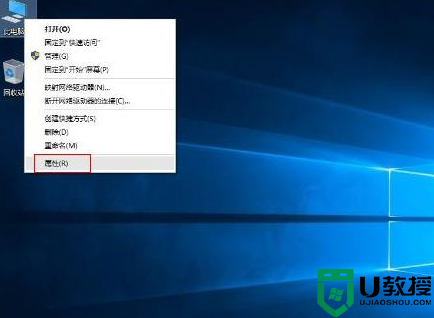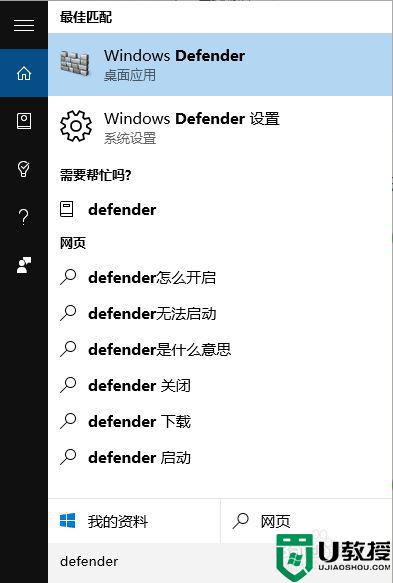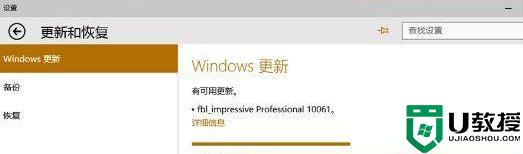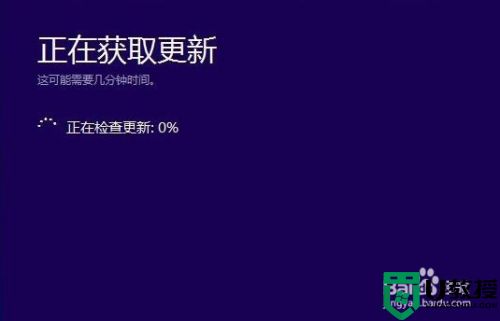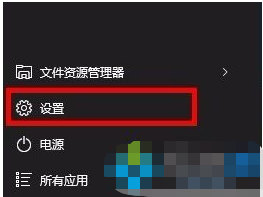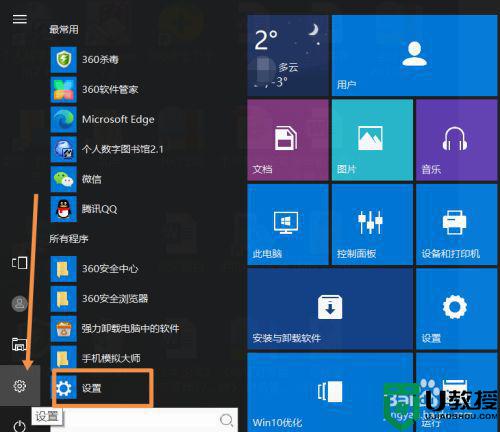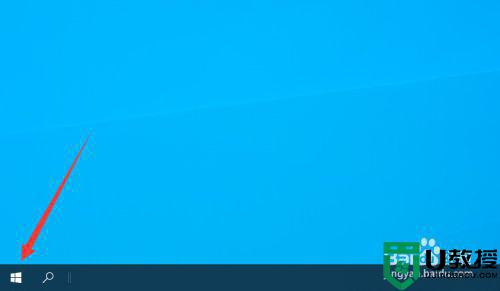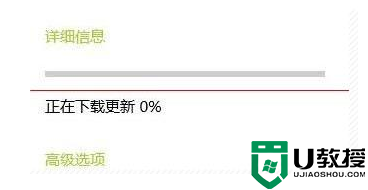更新win10一直显示正在检查更新怎么办
许多用户在操作win10系统的时候,往往会及时根据微软的推送进行系统的更新,这样能够体验到系统中的一些新的功能,可是有的用户在更新win10系统的时候却遇到了一直显示正在检查更新的界面,那么更新win10一直显示正在检查更新怎么办呢?这里小编就来告诉大家解决方法。
推荐下载:win10 64位纯净版
具体方法:
方法一:先手动更新 Windows Defender,再尝试 Windows 更新。
首先点击屏幕左下角的Cortana(长条搜索框,或者一个白色空心圆圈),输入defender,并选择第一项;
然后在窗口靠上处选择“更新”选项卡,并点击“更新定义”;
等待更新完成后,再尝试执行 Windows 更新。
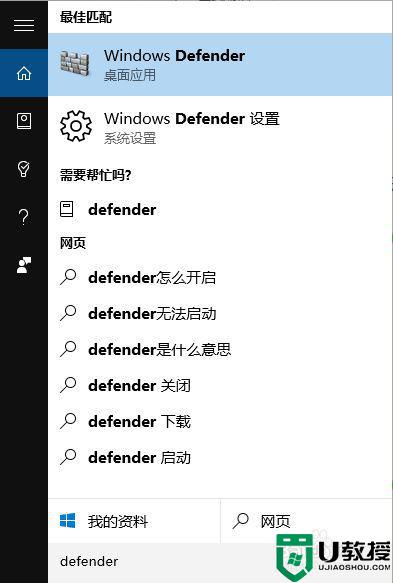
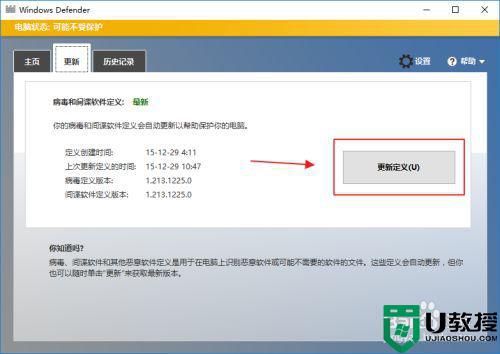
方法二:临时关闭 Windows Defender,再尝试 Windows 更新。
首先点击屏幕左下角的Cortana(长条搜索框,或者一个白色空心圆圈),输入defender,但此时选择第二项;
然后将所有开关全部关掉;
再尝试执行 Windows 更新。
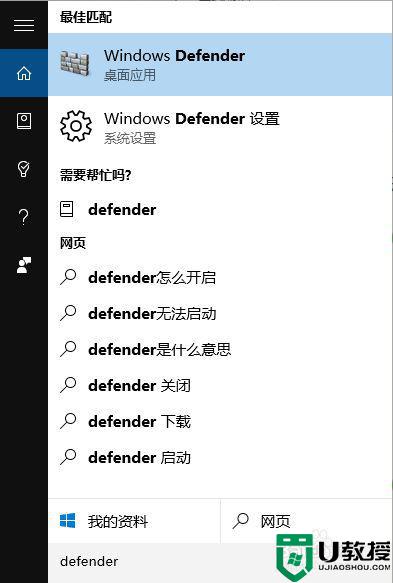
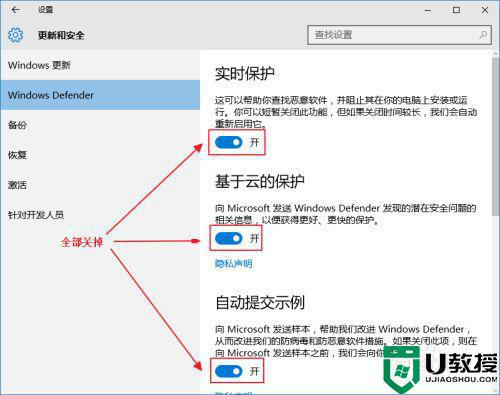
方法三:打开 Windows 更新的高级选项,将“提供其他 Microsoft 产品的更新”的选项取消勾选,然后重启电脑后重试。
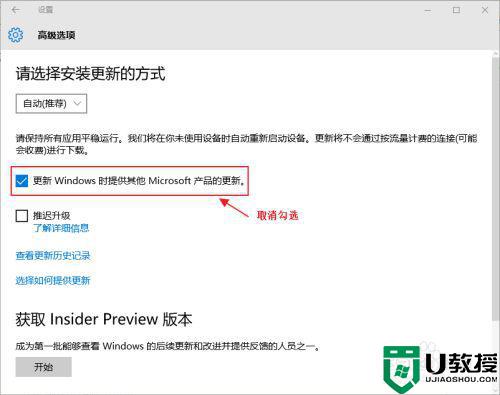
上述就是有关更新win10一直显示正在检查更新解决方法了,有遇到这种情况的用户可以按照小编的方法来进行解决,希望能够帮助到大家。